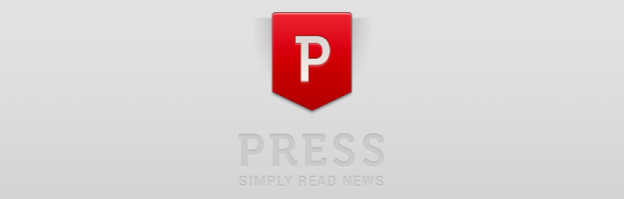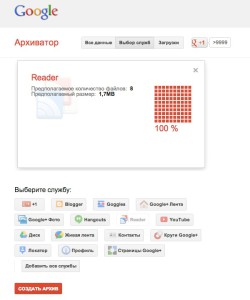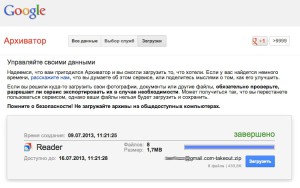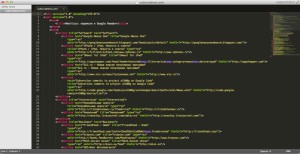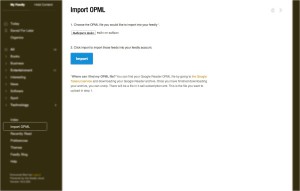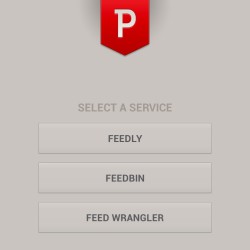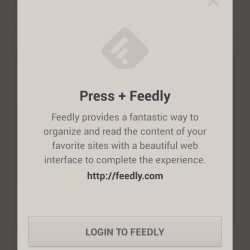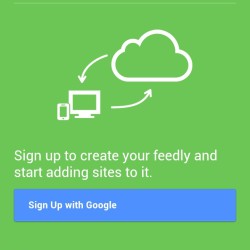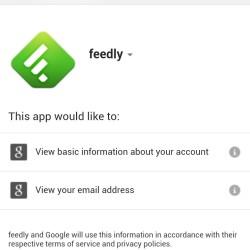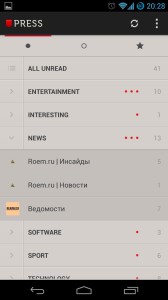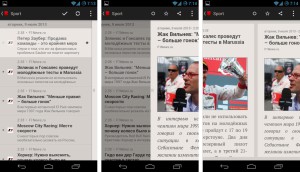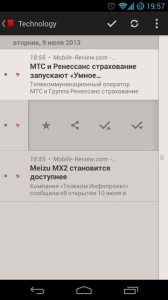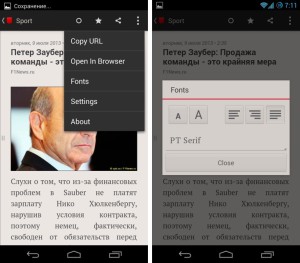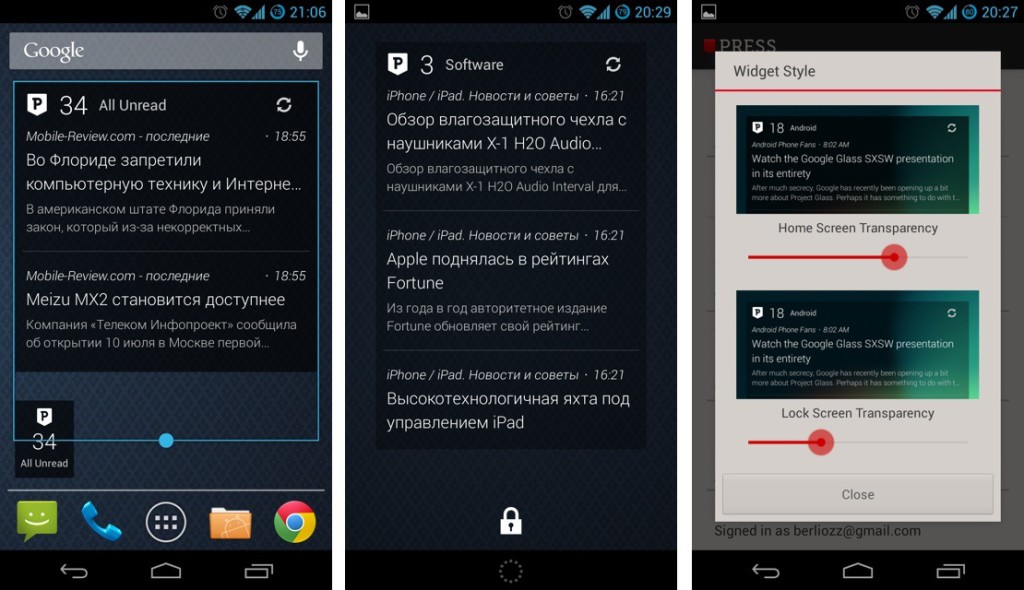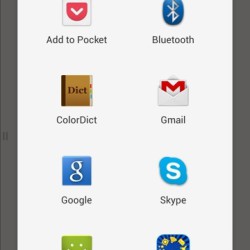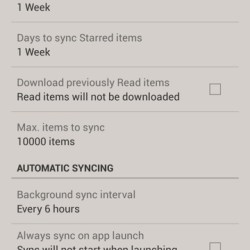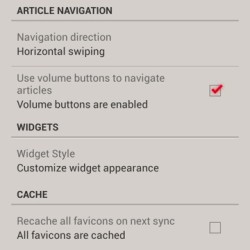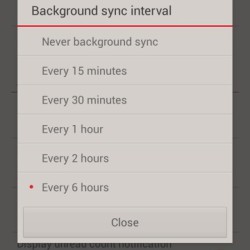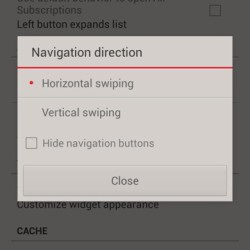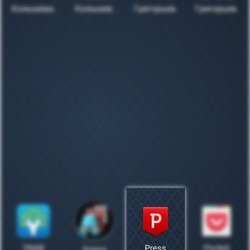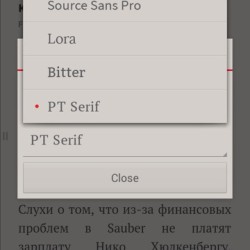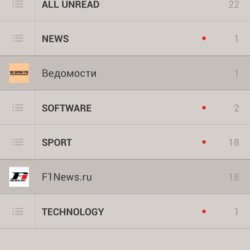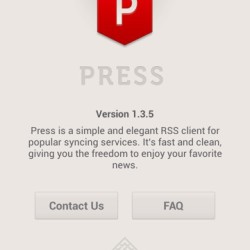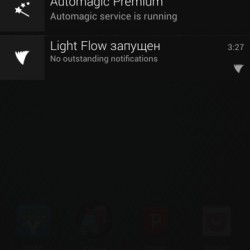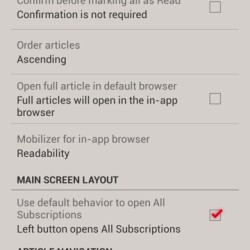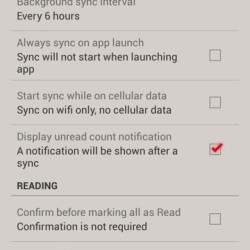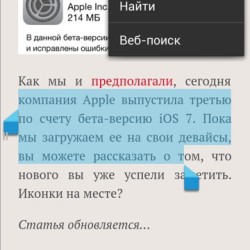— Что ты делал под окном, а?
— Слушал новости, — мирным тоном ответил Гарри.
Дядя и тетя обменялись возмущенными взглядами.
— Новости слушал! Опять!
— Они каждый день другие, вот какая штука, — объяснил Гарри.Джоан Роулинг
Гарри Поттер и Орден Феникса
Именно так и хочется начать этот материал. Много лет сервис Google Reader оставался стандартом де-факто в мире агрегации RSS потоков. Высочайший уровень доступности, наличие развитого API и бесплатность породили целую индустрию вокруг данного сервиса. Множество разработчиков со всего мира создавали приложения для работы с Google Reader на мобильных устройствах.
Но случилось 01.07.2013 и сервис, как и предупреждали в Google был закрыт. Сообщение о закрытии появилось более чем за месяц до сего печального события, поэтому у нас было время найти альтернативное решение. Да вот только как обычно это бывает, пока гром не грянет…
Альтернатив появилось много, но я однозначно рекомендую Feedly, сервис и до ухода Google Reader был достаточно хорош, а почуяв прилив новой крови умудрился за месяц серьезно подтянуться. Выразилось это в следующих моментах:
- серьезно поработали над дизайном и юзабилити сайта;
- выкатили собственный API для работы с подписками (до этого использовался клон Google Reader API);
- привлекли разработчиков приложений;
- обновили инфраструктуру;
Если Вы проспали момент переезда, то Вам придется опять начать настраивать сервис под себя, искать интересные RSS каналы и упорядочивать их.
Но Google хоть и закрыл сервис, однако, оставил возможность скачать архив собственных подписок в формате XML. Сделать это можно в Google takeout. Заходим на сервис, переходим в раздел Выбор служб, выбираем Google Reader, появится окошко процесса архивирования.
После завершения данного процесса, переходим на вкладку Загрузки, где скачиваем полученный архив, вполне возможно что потребуется повторный ввод логина и пароля.
Полученный архив распаковываем на компьютере и видим подобный список файлов:
followers.json
following.json
liked.json
notes.json
shared-by-followers.json
shared.json
starred.json
subscriptions.xml
Для нас интерес представляет исключительно subscriptions.xml, который и содержит все наши подписки.
Осталось дело за малым, регистрируемся на Feedly, можно использовать oAuth авторизацию через Google, и импортируем нашу подписку. Делается это в нижней части левого столбца, в пункте Import OMPL
Загружаем полученный XML файл и видим все свои подписки, за исключением Избранных.
Press
Казалось бы, Вот и все! Но не тут то было, я фактически не читаю новости с компьютера, а использую смартфон. После закрытия Google Reader, множество читалок просто отвалилось, так как банально не поддерживаются разработчиками, часть внесла поддержку новых сервисов, а часть вроде как и обновилась, но потеряла в стабильности.
Вот именно из-за последних мне и пришлось спешно искать замену на своём смартфоне. Спустя неделю тестирования всех доступных в Google Play ридеров, была найдена жемчужина в лице Press.
Незамысловатое название, на первый взгляд простой дизайн, но насколько же она продумана, стабильна и легка в обращении.
Итак, приступим.
При первом запуске, предлагается выбрать RSS агрегатор, в нашем случае это Feedly.
После синхронизации видим классическую схему отображения новостного потока:
- группы с индикацией количества непрочитанных сообщений и общим числом каналов в них указываемых при помощи красных меток;
- панель вкладок, переключение между которыми производится горизонтальными росчерками, Непрочитанные новости, Прочитанные, Избранные;
- панель инструментов с настройками и кнопкой обновить.
Тап по строке категории приводит к её раскрытию, в настройках можно назначить данное действие на открытие потока, а кнопку в левой части строки на разворачивание.
При переходе к списку новостей меняется логика управления программой, а к набору кнопок в верхней панели добавляется пункт Отметить все как прочитанное.
Тап по элементу списка приводит к открытию новости, жесты влево/вправо (настраивается, по умолчанию вверх/вниз) перелистывают новости. Если начать жест за границей экрана (краевой жест) справа налево, то произойдет возврат к списку новостей в данной категории, повторный росчерк вернет нас на главный экран.
Для управление новостью в списке используется удержание на нужном элементе. Это приводит к развертыванию строки действий, где можно:
- поместить материал в избранное;
- поделиться им с друзьями;
- отметить все статьи до данной или после неё как прочитанные.
При чтении статьи открывается новый слой настроек с доступными действия в панели инструментов:
- отметить материал как непрочтенный;
- разместить статью в избранном;
- поделиться с друзьями;
- и отдельный развесистый пункт:
- скопировать URL адрес;
- открыть статью в браузере;
- настроить шрифты и выравнивание.
Именно работа с настройками внешнего вида материала подкупает, доступность в пару кликов, изменения применяются мгновенно, настройки минимально необходимые.
Не обошлось и без ложки дегтя, из предлагаемых на выбор шрифтов, только 2 поддерживают кириллицу: Roboto и PT Serif.
Но помимо этого при чтении, особенно если RSS лента отдает только анонсы новости, есть возможность использовать сервис Readability для загрузки все статьи. Это конечно требует наличия Интернета, так что в метро могут быть сложности.
Из дополнительных возможностей можно отметить наличие двух виджетов, один является заменой ярлыку приложения с показом количество непрочтенных сообщений, второй показывает краткие анонсы, размер второго виджета изменяется.
Виджеты доступны для рабочего стола и экрана блокировки, а в настройках позволяют изменять уровень прозрачности подложки.
Перейдем непосредственно к настройкам приложения, которых немного, но это тот случай, когда больше и не требуется.
Все настройки разделены на логические группы:
— Синхронизация (срок давности новостей, количество загружаемых материалов);
— Автоматическая синхронизация (частота фоновой синхронизации, разрешение на синхронизацию по сотовой сети, отображение количества непрочтенных сообщений в панели уведомлений);
— Чтение (необходимость подтверждать отметку всех материалов как прочтенных, сортировка, выбор мобилайзера: Google, Instappaper, Readability);
— Разметка главного экрана (настройка крайней левой кнопки в строке — свернуть или открыть канал);
— Перемещение между статьями (горизонтальные или вертикальные росчерки, использование клавиш регулировки громкости);
— Виджеты (настройка уровня прозрачности);
— Управление кэшем (обновить кэш иконок для каналов при следующей синхронизации);
— Учетная запись (выход из действующей учетной записи);
Заключение
Приложение получилось идеальным, оно быстрое, обладает приятным дизайном и анимацией, работает без сбоев, а при синхронизации не происходит загрузка ранее прочтенных статей.
Все эти параметры позволяют смело рекомендовать данное приложение для каждодневного использования, несмотря на то что оно платное.
Загрузить можно в Google Play: Press